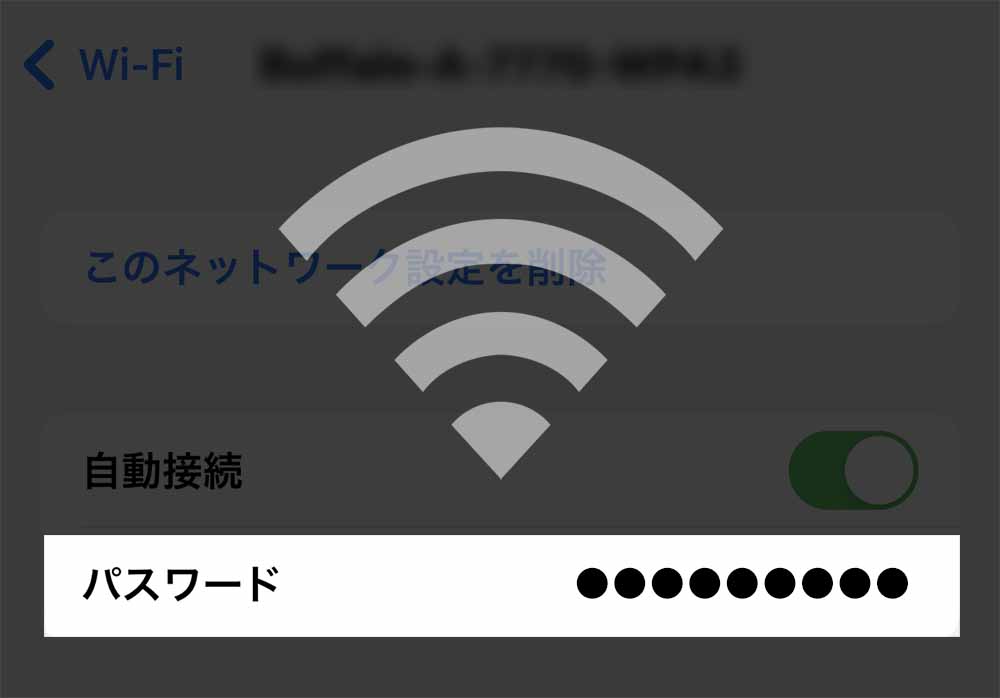インターネット接続を共有する機能のことを言います。テザリング機能を使えばポケットWi-Fiのように使うことができ、回線契約がないタブレットやパソコンなどでもインターネットが使えるようになります。

スマホのテザリング機能を使うことでポケットWi-Fiのように使うことができます。
便利な機能ですが、注意点もありますので確認しておきましょうね♪
ココでわかること
あわせて読みたい
目次
テザリング機能について

テザリングとは?
テザリングとは、別のデバイスにインターネット回線を共有することを言います。回線契約がないタブレットを持っていたとしても、インターネットが使えるようになります。
iPhoneや一部のAndroidスマホには、テザリング機能が備わっています。このテザリング機能を使うと、タブレットやパソコンでも動画や音楽を楽しめるようになります。
【Apple】iPhoneやiPadでインターネット共有(テザリング)を設定する方法
3つのテザリング方法
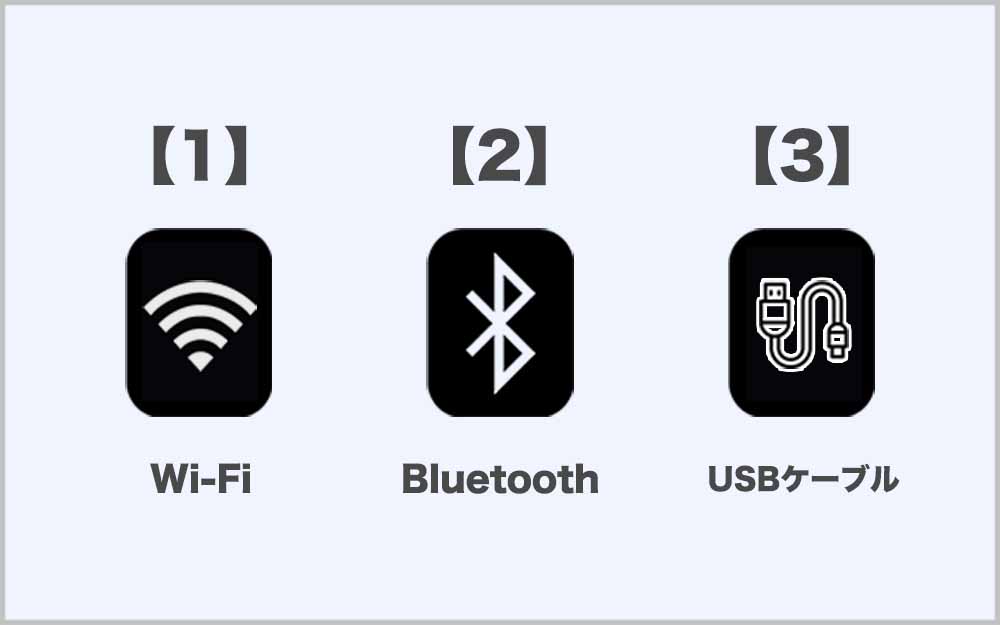
テザリングには以下の3つの方法があります。
テザリング方法
- 「Wi-Fi」を使ったテザリング方法
- 「Bluetooth」を使ったテザリング方法
- 「USBケーブル」を使ったテザリング方法
一番手軽なのはWi-Fiを使ったテザリング方法です。ただ、3つのテザリング方法にはそれぞれ特徴があります。特徴を理解した上でテザリングをしてみてください。
Wi-Fiテザリングの特徴
Wi-Fiを使ったテザリングには以下の特徴があります。
- ケーブルが不要
- デバイスを複数台つなげられる
- Bluetoothテザリングよりも、遠い距離で使える
- 通信速度が速い
- バッテリーが消耗しやすい
- USBテザリングよりもセキュリティ面が劣る
Bluetoothテザリングの特徴
Bluetoothを使ったテザリングには以下の特徴があります。
- ケーブルが不要
- デバイスを複数台つなげられる
- Wi-Fiテザリングよりもバッテリーが消耗しにくい
- パスワードの入力が不要
- USBテザリングよりもセキュリティ面が劣る
- 通信速度が遅い
USBケーブルテザリングの特徴
USBケーブルを使ったテザリングには以下の特徴があります。
- 通信速度が速く、安定性もある。
- 他のテザリング方法よりもセキュリティが高い
- パスワード設定が不要
- テザリングできる台数は1台のみ
- ケーブルが必要になる
それぞれのテザリング方法の特徴を理解した上で、自分に合うテザリング方法を選択しましょう。
テザリングの注意点
テザリング自体には注意点もあります。バッテリー消費スピードが速いことや、バッテリー自体の劣化、セキュリティ面などがあります。詳しくは テザリングの注意点で解説しています。
iPhoneからテザリングする方法
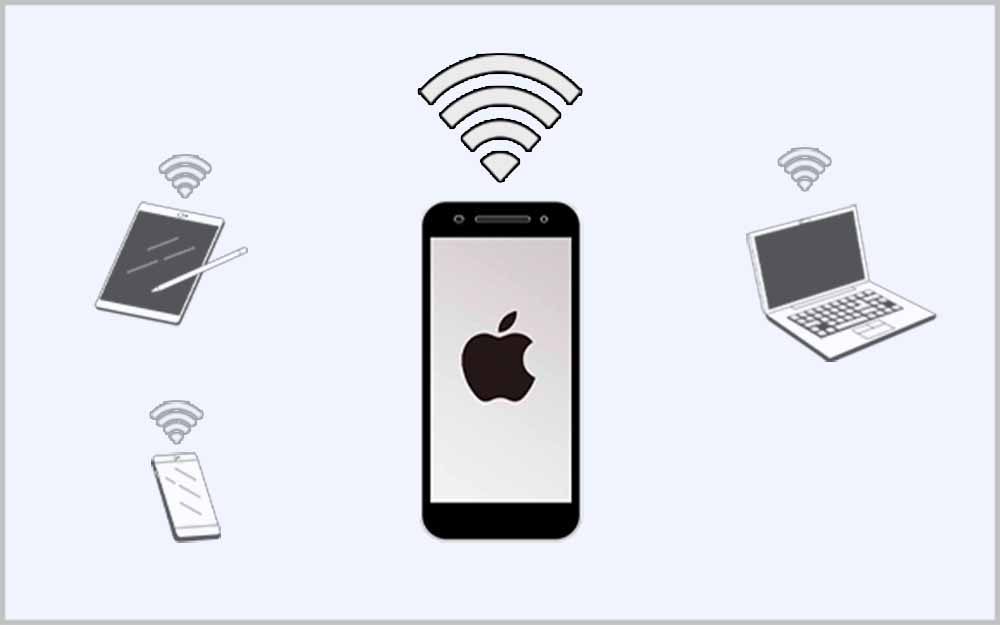
Wi-Fiを使ったテザリング方法
- iPhoneで「設定」アプリを開く
- 「インターネット共有」をタップ
- 「ほかの人の接続を許可」をオンにする
- Wi-Fiのパスワードを設定する
- 接続するデバイスのWi-Fi設定でiPhoneを選択する
- パスワードを入力する
- テザリング完了
Bluetoothを使ったテザリング方法
- iPhoneで「設定」アプリを開く
- 「Bluetooth」をタップ
- 「Bluetooth」をオンにする
- 接続するデバイスを選択する
- パソコンで接続要求を受け入れる(接続を押す)
- 接続するデバイスのWi-Fi設定でiPhoneを選択する
- テザリング完了
USBケーブルを使ったテザリング方法
- iPhoneをパソコンにUSB接続する
- 「システム環境設定」を開く
- 「ネットワーク」を開く
- ネットワークサービス一覧から「iPhone」を選択する
- テザリング完了
Androidからテザリングする方法
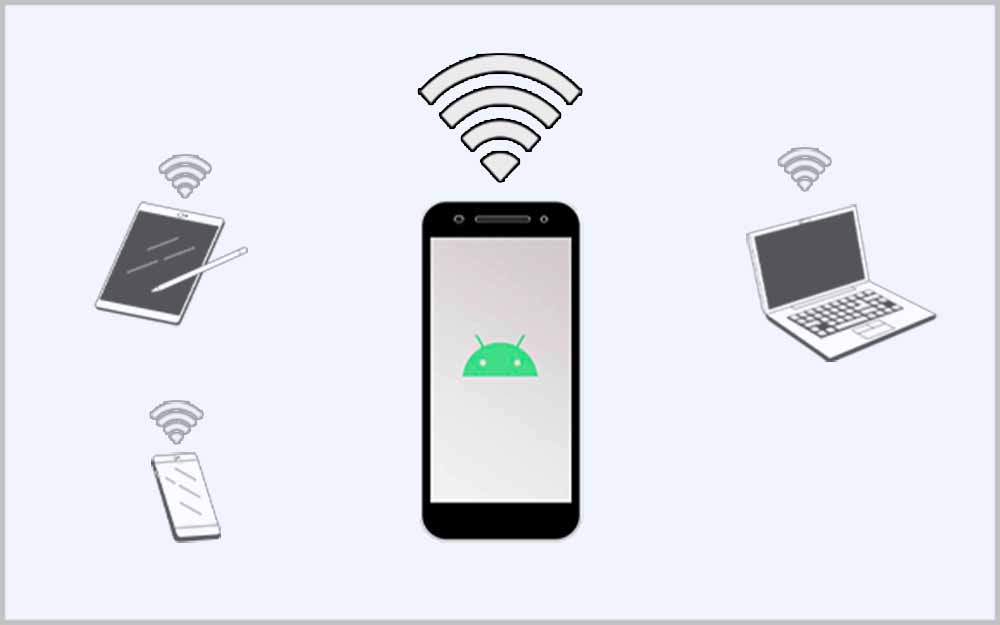
Wi-Fiを使ったテザリング方法
- Androidスマホで「設定」アプリを開く
- 「ネットワークとインターネット」を開く
- 「テザリング」をタップする
- 「Wi-Fiテザリング」をタップする
- 「OFF」から「ON」に変更する
- パスワードを設定する
- 接続するデバイスのWi-Fi設定でAndroidを選択する
- パスワードを入力する
- テザリング完了
Bluetoothを使ったテザリング方法
- Androidスマホで「設定」アプリを開く
- 「ネットワークとインターネット」を開く
- 「テザリング」をタップする
- 「Bluetoothテザリング」をオンにする
- 接続するデバイスのBluetooth設定で、Androidを選択する
- テザリング完了
USBケーブルを使ったテザリング方法
- Androidスマホと、もう一方のデバイスをUSB接続する
- Androidスマホで「設定」アプリを開く
- 「ネットワークとインターネット」を開く
- 「テザリング」をタップする
- 「USBテザリング」をオンにする
- テザリング完了
テザリングをする時の注意点

5つの注意点

スマホでテザリングする時には、以下の点に注意しましょう。
5つの注意点
- テザリングに対応しているか注意(機種・キャリア)
- テザリングの料金に注意
- 通信速度に注意
- バッテリーの消費や劣化に注意
- セキュリティ面に注意
テザリングに対応しているか注意(機種・キャリア)
テザリングに対応していない機種もあります。自分が使っているスマホがテザリングに対応しているか確認しましょう。iPhoneであればテザリングに対応しています。
また、スマホのキャリアによっては、テザリング機能を使用するのに申し込みが必要になります。こちらについても確認しておきましょう。
テザリングの料金に注意
スマホのキャリアによっては、テザリング機能を利用するのに料金がかかる場合があります。使っているキャリアで料金を確認しておきましょう。
通信速度に注意
スマホだけの通信に加えて、テザリングしているデバイスの通信も行います。通信速度に関しては期待しない方がよいでしょう。リアルタイムのオンラインゲームなどはあまりおすすめできません。
セキュリティ面に注意
パスワードを設定する際は、単純なものは避けましょう。個人情報の漏えいや不正アクセスの原因となってしまいます。セキュリティソフトを使ってVPN接続するのも一つの手段です。
バッテリーの消費や劣化に注意
通信量が増えることによってスマホに負荷がかかります。それによって、通常よりもバッテリー消費のスピードが速くなります。外出時間が長い人は、モバイルバッテリーを用意しておくことをおすすめします。
また、スマホのバッテリー自体の劣化が加速する可能性も高いです。バッテリーが劣化してしまうと、バッテリーの最大容量が減ります。満充電しても、段々と使える時間が短くなってしまいますので注意しましょう。
自分専用のモバイルWi-Fiもおすすめ
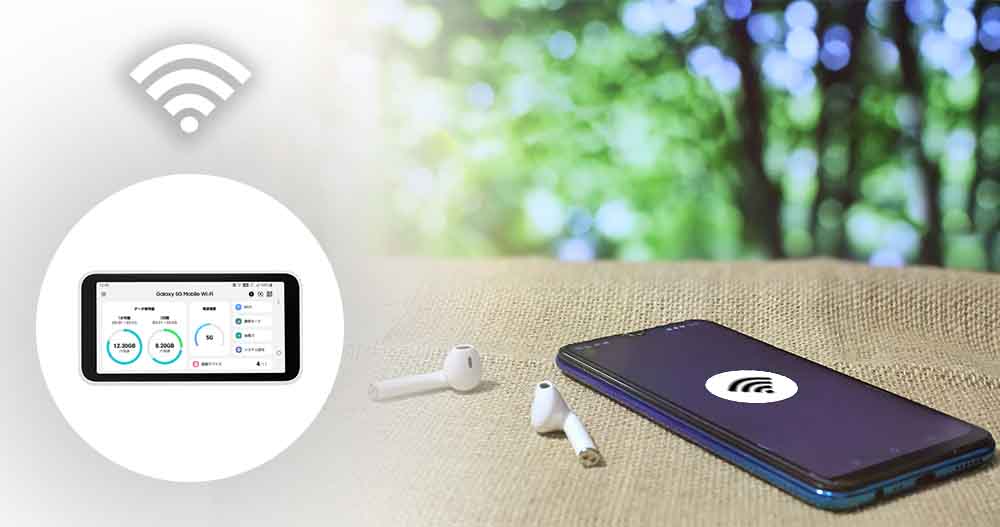
持ち運び可能なモバイルWi-Fiを持っていれば、バッテリーの消費や劣化などを気にしなくて済みます。また、外出先でパソコンやタブレットを使えるようになるため、より快適なネット生活ができると思います。
おすすめは、無制限タイプのモバイルWi-Fiです。ブロードWiMAX(プラン解説記事)であれば、WiMAX最安級の料金で使うことができます。気になる方はチェックしてみてください。
ブロードWiMAX
| データ容量 | 無制限/月 |
| 契約期間 | 2年/なし |
※アクセスが集中している場合があります。
あわせて読みたい